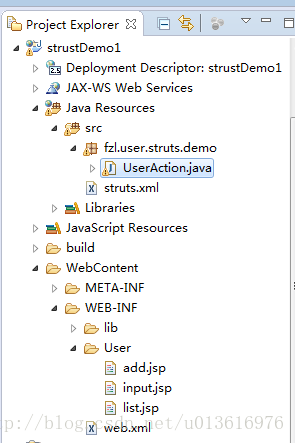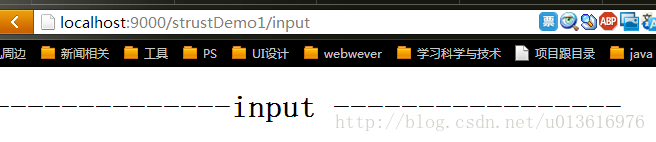在eclipse中新建项目StrutsDemo1【struts的配置见】
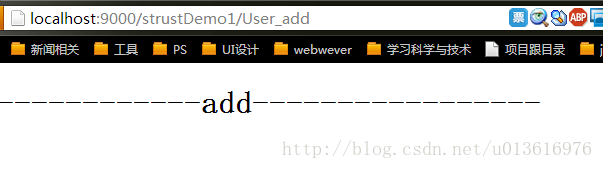
详细文件夹结构例如以下
第一种配置方法
新建UserAction
package fzl.user.struts.demo;import com.opensymphony.xwork2.ActionSupport;public class UserAction extends ActionSupport {public String list(){ System.out.println("list"); return "success";}public String input(){ System.out.println("input"); return "success";} public String add(){ System.out.println("add");return "success";}} 在struts重配置 新建input.jsp 、list.jsp、add.jsp/WEB-INF/User/add.jsp /WEB-INF/User/input.jsp /WEB-INF/User/list.jsp
<%@ page language="java" contentType="text/html; charset=UTF-8" pageEncoding="UTF-8"%>Insert title here ------------------input-----------------
<%@ page language="java" contentType="text/html; charset=UTF-8" pageEncoding="UTF-8"%>Insert title here ------------------add-----------------
<%@ page language="java" contentType="text/html; charset=UTF-8" pageEncoding="UTF-8"%>Insert title here ------------------list-----------------
执行tomcat,在浏览器输入http://localhost:9000/strustDemo1/input
同理输入响应的文件夹就会得到对应的页面输出
另外一种配置方法
其它的不用修改,直接修改UserAction和struts.xml就可以
package fzl.user.struts.demo;import com.opensymphony.xwork2.ActionSupport;public class UserAction extends ActionSupport {public String list(){ System.out.println("list"); return "list";}public String input(){ System.out.println("input"); return "input";} public String add(){ System.out.println("add");return "add";}} 执行时输入http://localhost:9000/StrutsDemo2/User!add 就可以得到对应的页面/WEB-INF/User/list.jsp /WEB-INF/User/input.jsp /WEB-INF/User/add.jsp
第三种方法
package fzl.user.struts.demo;import com.opensymphony.xwork2.ActionSupport;public class UserAction extends ActionSupport {public String list(){ System.out.println("list"); return "success";}public String input(){ System.out.println("input"); return "success";} public String add(){ System.out.println("add");return "success";}} 通过通配符配置,通配符不来了解的自行百度
/WEB-INF/{1}/{2}.jsp
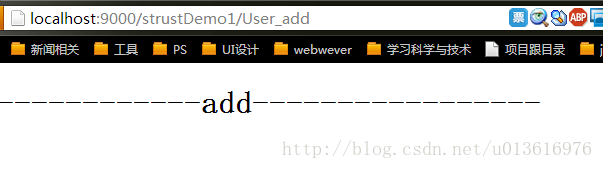
action的配置方法大概就这三种,后两种在开发中用的比較多